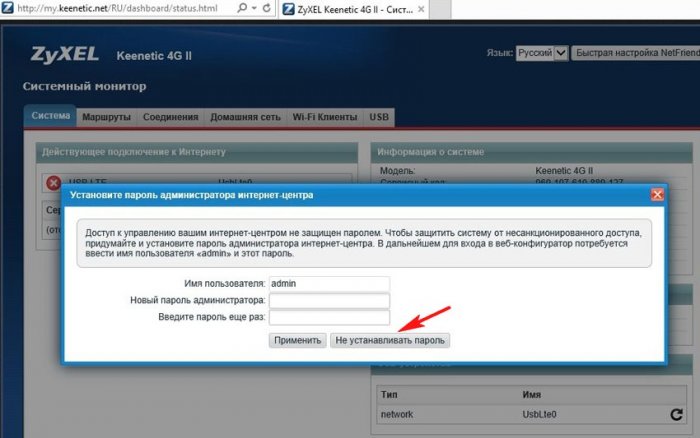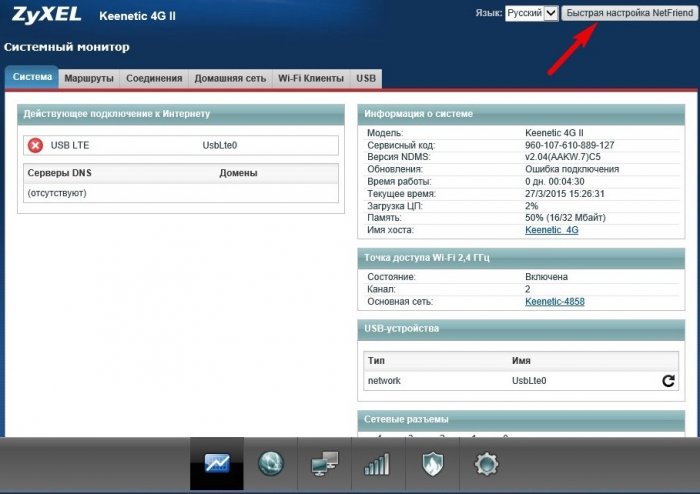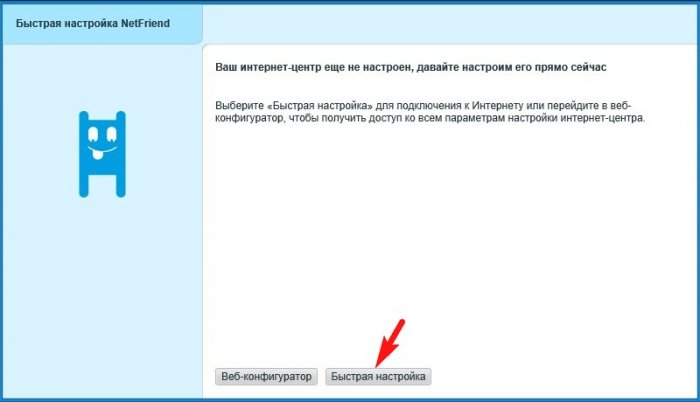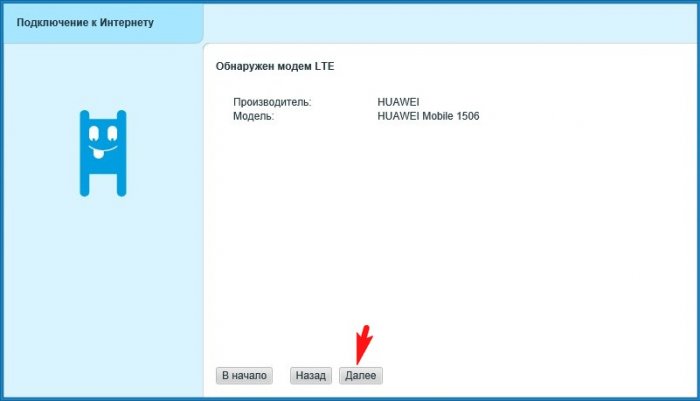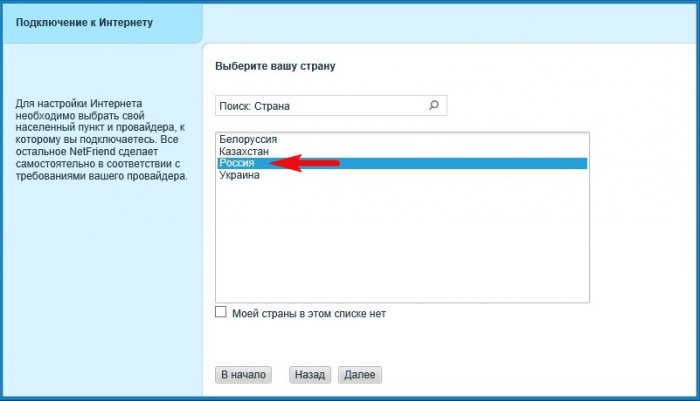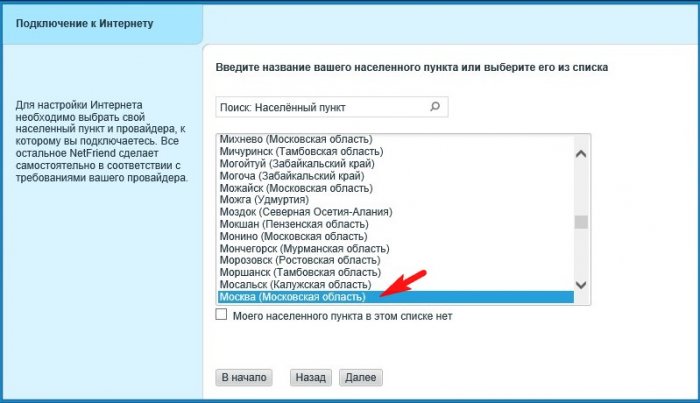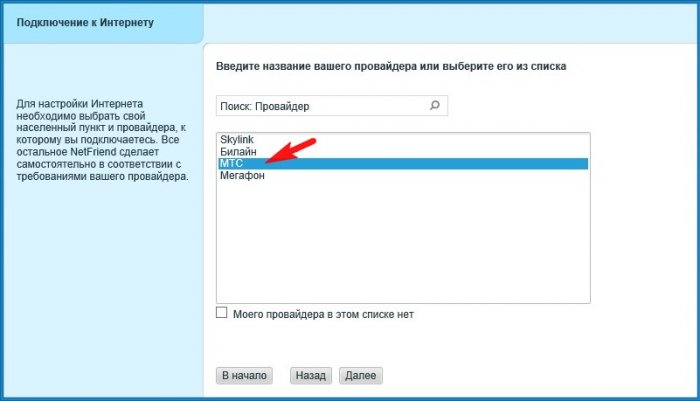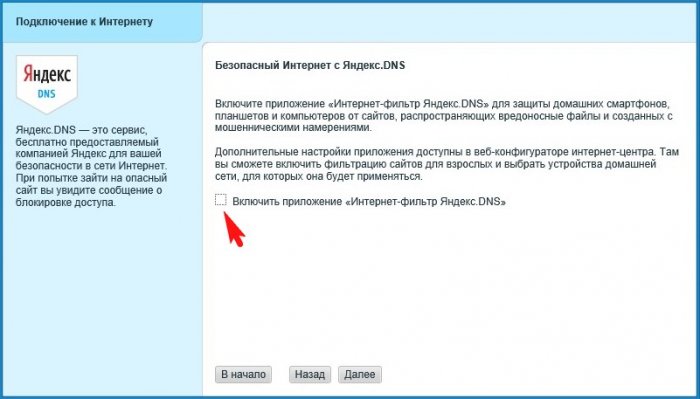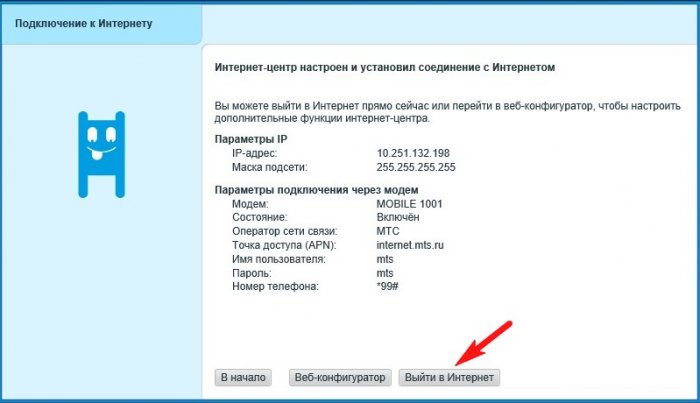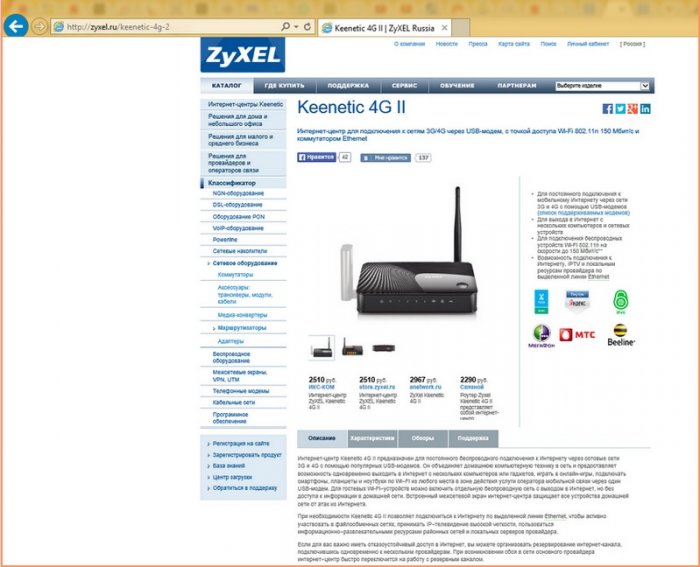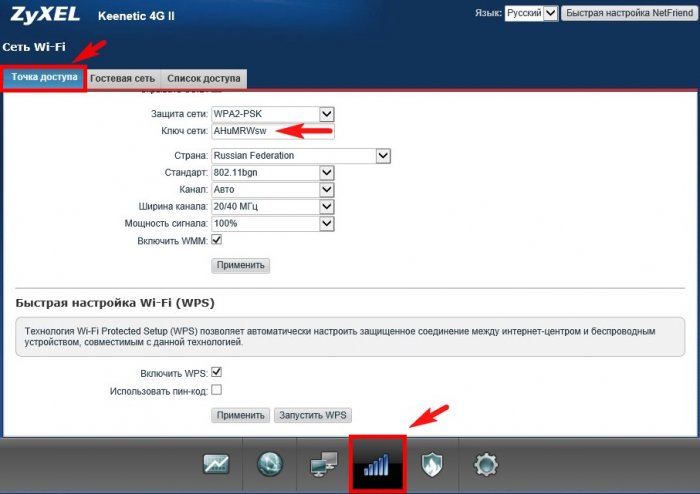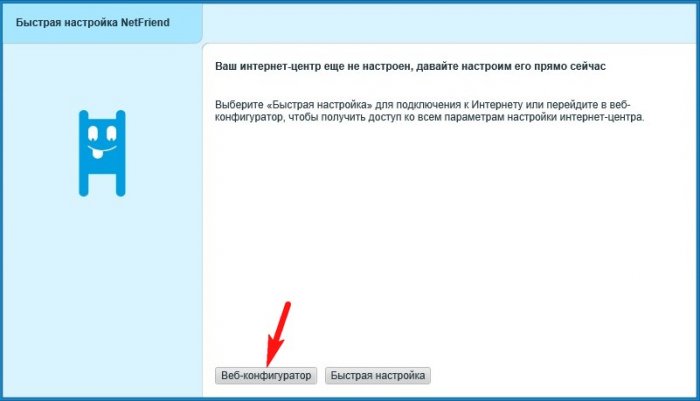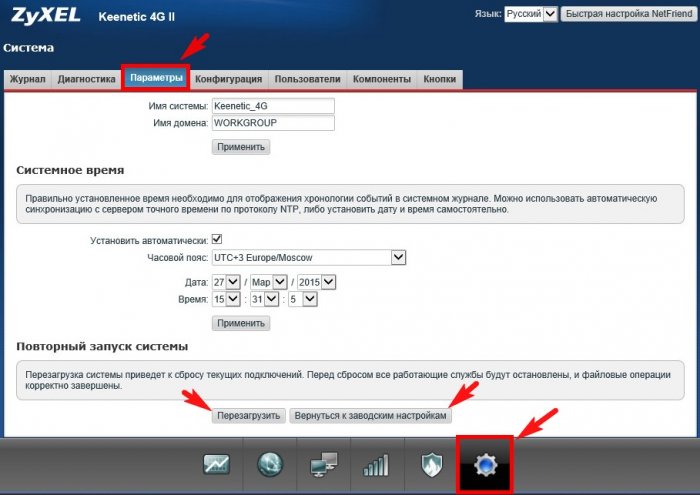Настройка роутера ZyXEL Keenetic 4G II
Настройка роутера ZyXEL Keenetic 4G II


Пароль можем не устанавливать
Жмём на кнопку Быстрая настройка
Ещё раз Быстрая настройка
Роутер находит наш модем. Далее
Россия
Выбираем наш город
Выбираем провайдера интернета
Если хотите, подключите "Безопасный интернет с Яндекс.DNS"
Выйти в интернет
Автоматически запускается браузер
На роутере горит зелёным цветом индикатор подключения к интернету WAN (значок глобуса).
Кабель LAN можно отсоединить от маршрутизатора.
Подключаем устройства к беспроводной сети
Например подключим к нашему роутеру ноутбук.
Щёлкам правой мышью на значке "Доступ к интернету"
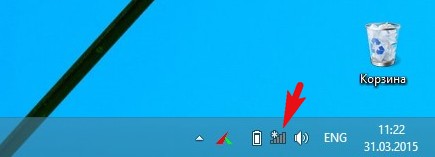
и выбираем нашу сеть Keenetic. Подключиться.
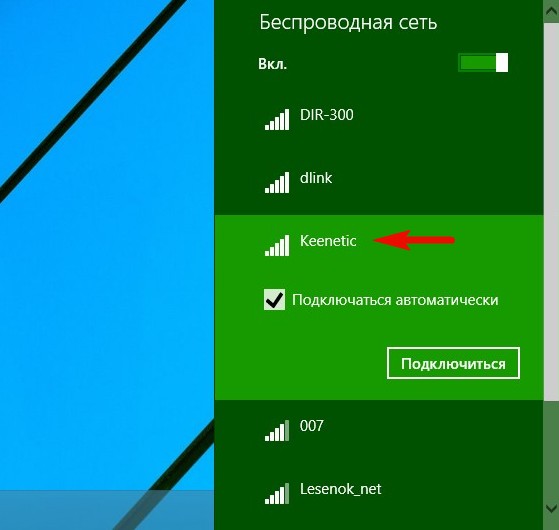
Вводим ключ сети. Ключ безопасности сети напечатан на днище роутера, также его можно посмотреть в настройках WI-FI, где заодно вы можете его сменить.
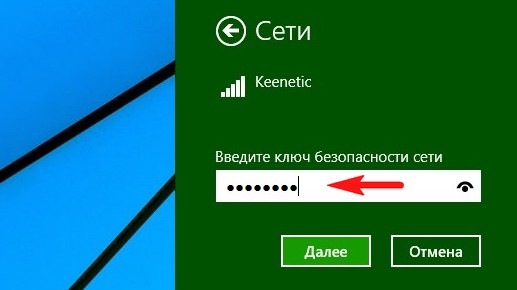
Подключено.
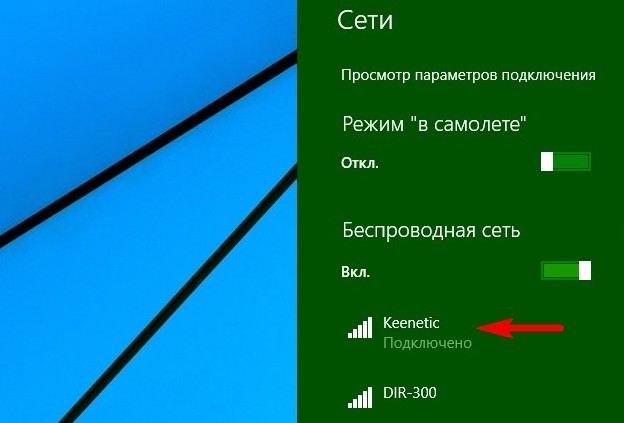
Сброс настроек роутера ZyXEL Keenetic 4G II
Друзья, если роутер перестанет работать стабильно или вам не удалось настроить его с первого раза, то попробуйте сбросить настройки маршрутизатора на заводские, делается это так.
Выбираем Вэб-конфигуратор
Настройки ->Параметры и жмём на кнопку Перезагрузить или Вернуться к заводским настройкам.
Затем пробуем настроить интернет-центр заново.